윈 도 우 Windows 11의 God 모드를 사용하여 한 화면에서 모든 설정에 접근하기
2022.04.25 17:18
Windows 10과 달리 Windows 11에는 새로운 설정 앱이 제공됩니다. 사이드바와 빵 부스러기를 사용하여 사용자가 여러 페이지 사이를 쉽게 탐색할 수 있도록 지원하고 사용자 지정, 네트워크 관리, 전력 사용량, 디스크 관리 등을 위한 새로운 제어 기능도 제공합니다.
설정 앱이 크게 개선되었지만 몇 가지 제어판 기능이 여전히 누락되었습니다.
다행히 Windows 11에는 여전히 모든 고급 도구, 기능 및 작업에 쉽게 액세스할 수 있는 "God 모드"라는 제어판 및 파일 탐색기 기반 고급 구성 페이지가 제공됩니다.
God 모드
God 모드를 사용하면 고급 관리 기능을 한 위치에서 보고 관리할 수 있으며 최신 설정보다 우수합니다.
Windows 11의 God 모드는 최대 206개의 설정을 지원하며 추가된 경우 일부 설정이 누락될 수 있습니다. 예를 들어 Bing 배경화면 (스포트라이트)을 바탕 화면 배경으로 설정할 수 있는 새로운 기능이 누락되었지만 God 모드 폴더에서 기본 설정 '개인 설정'에 대한 링크를 찾을 수 있습니다.
Windows 11에서 God 모드 사용
Windows 10에서 God 모드에 액세스하려면 아래 단계에 강조 표시된 대로 특수 바로 가기 폴더를 만듭니다:
- 바탕 화면에서 아무 곳이나 마우스 오른쪽 단추로 클릭합니다.
- "새로 만들기" 옵션을 선택하고 "폴더"를 클릭합니다.
-
- 새 폴더를 마우스 오른쪽 버튼으로 클릭합니다.
- 다음 명령으로 폴더 이름을 변경합니다.:
GodMode.{ED7BA470-8E54-465E-825C-99712043E01C} -
- Enter 키를 누릅니다.
이 폴더를 두 번 클릭하여 God Mode를 열 수 있습니다.
Windows 11에서 God 모드
완료되면 위의 스크린샷과 유사한 페이지가 표시됩니다. 보시는 바와 같이 Windows 11의 God 모드는 익숙한 경험을 제공하며 파일 탐색기의 클래식 보기를 복원합니다.
Windows God 모드 기능 확장
데스크톱에서 직접 다른 설정 페이지에 액세스할 수 있는 고유 식별자인 CLSID를 사용하여 옵션을 추가로 사용자 정의할 수 있습니다. 아마 아시는 바와 같이 갓 모드 설정은 여러 가지 카테고리에 할당되어 있습니다. CLSID를 사용하여 이러한 범주를 전용 페이지로 이동할 수 있습니다.
예를 들어 CLSID가 "{D20EA4E1-3957-11d2-A40B-0C5020524153}"인 폴더를 생성하여 조각 모음 도구, 디스크 형식 옵션 등의 관리 도구를 열 수 있습니다.
다음 값도 시도해 볼 수 있습니다:
- 네트워크 - {F02C1A0D-BE21-4350-88B0-7367FC96EF3C}
- 블루투스 - {28803F59-3A75-4058-995F-4EE5503B023C}
- 마우스 속성 - {6C8EEC18-8D75-41B2-A177-8831D59D2D50}
- 개인 설정 - {ED834ED6-4B5A-4bfe-8F11-A626DCB6A921}
- 문제 해결 - {C58C4893-3BE0-4B45-ABB5-A63E4B8C8651}
댓글 [1]
-
starcube 2022.05.01 23:26

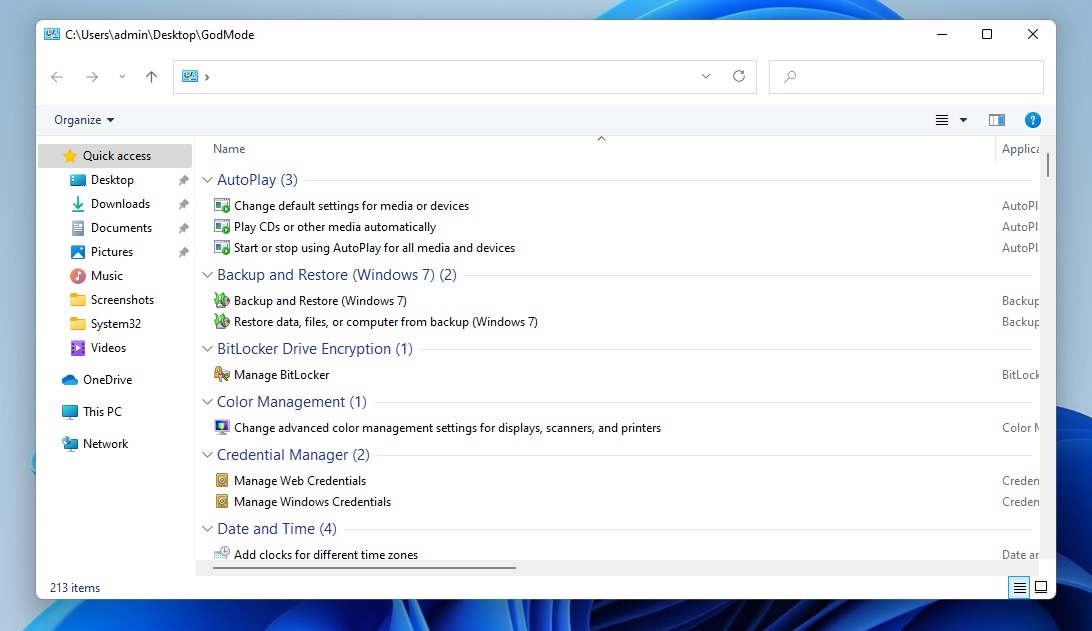
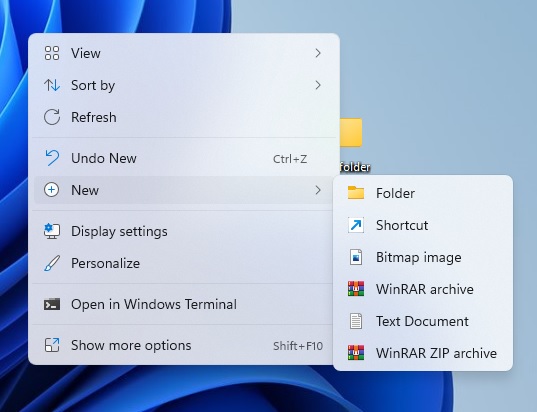
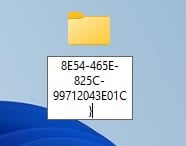
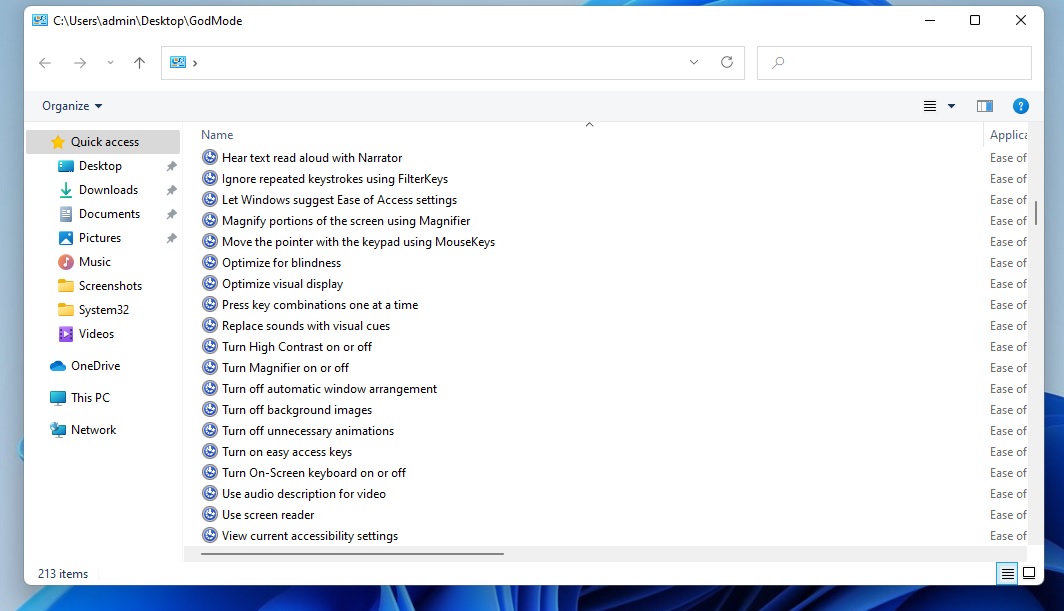
GodMode.{ED7BA470-8E54-465E-825C-99712043E01C} 는 windows XP 때부터 나오는 폴더명인데 11에서도 변함없이 지원이 되는 군요